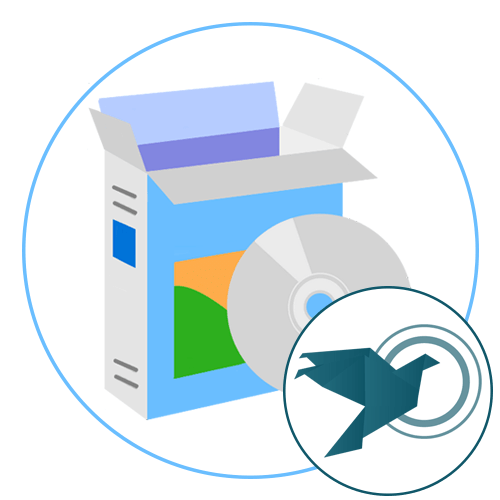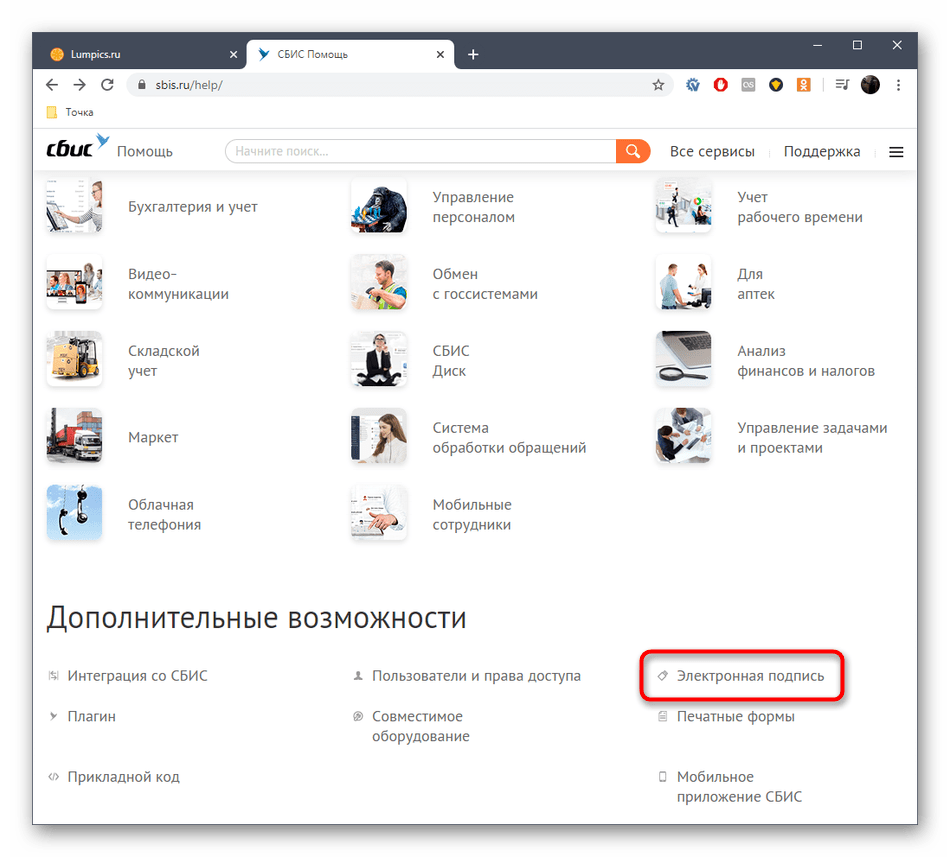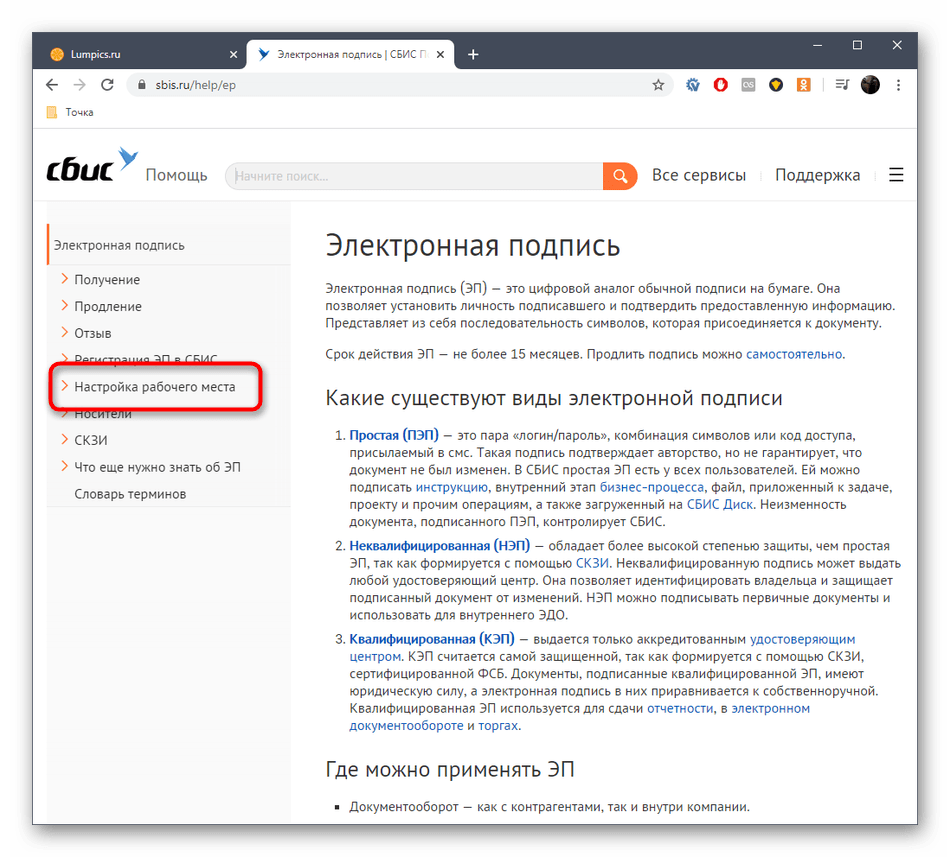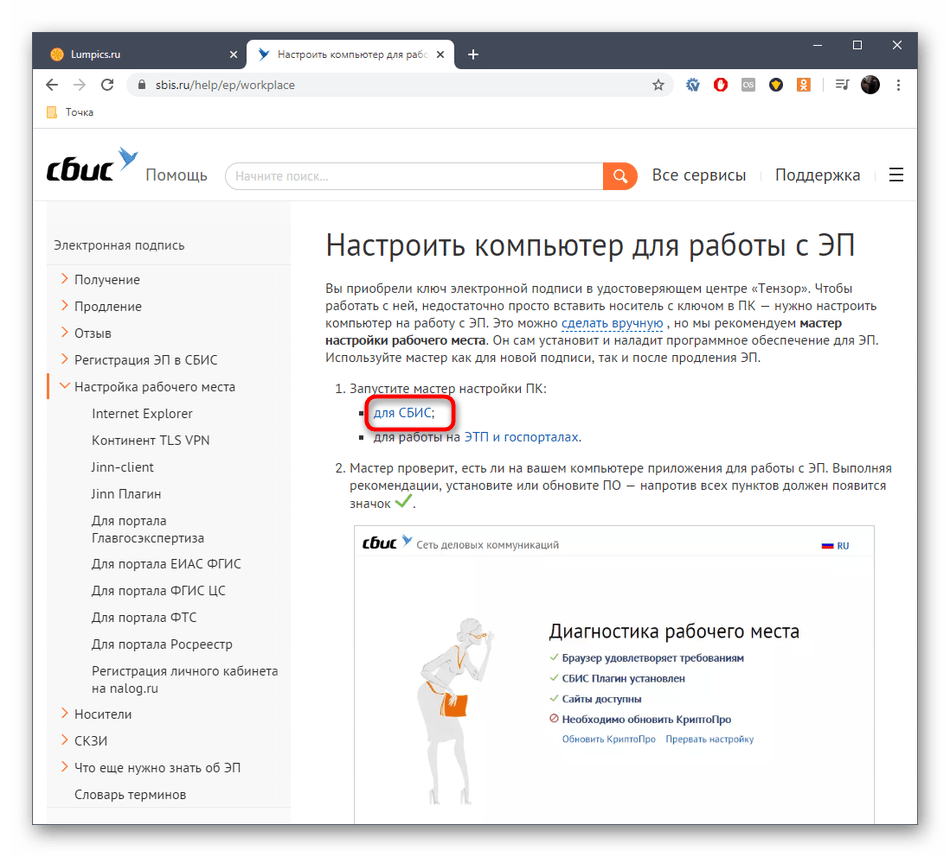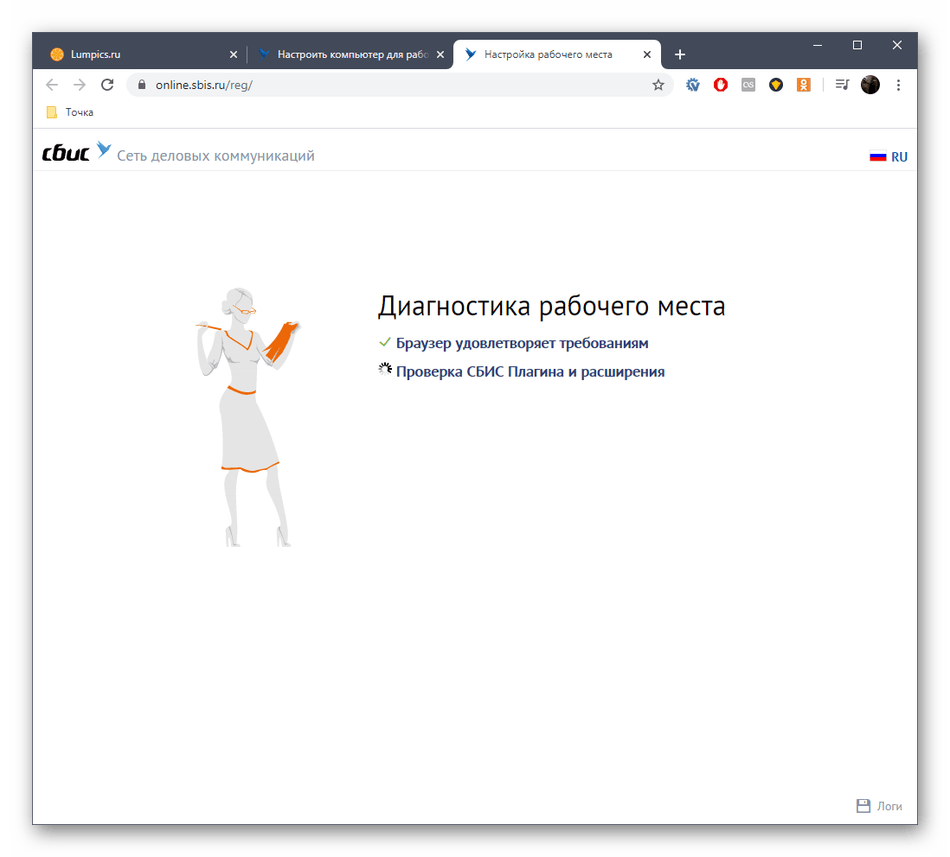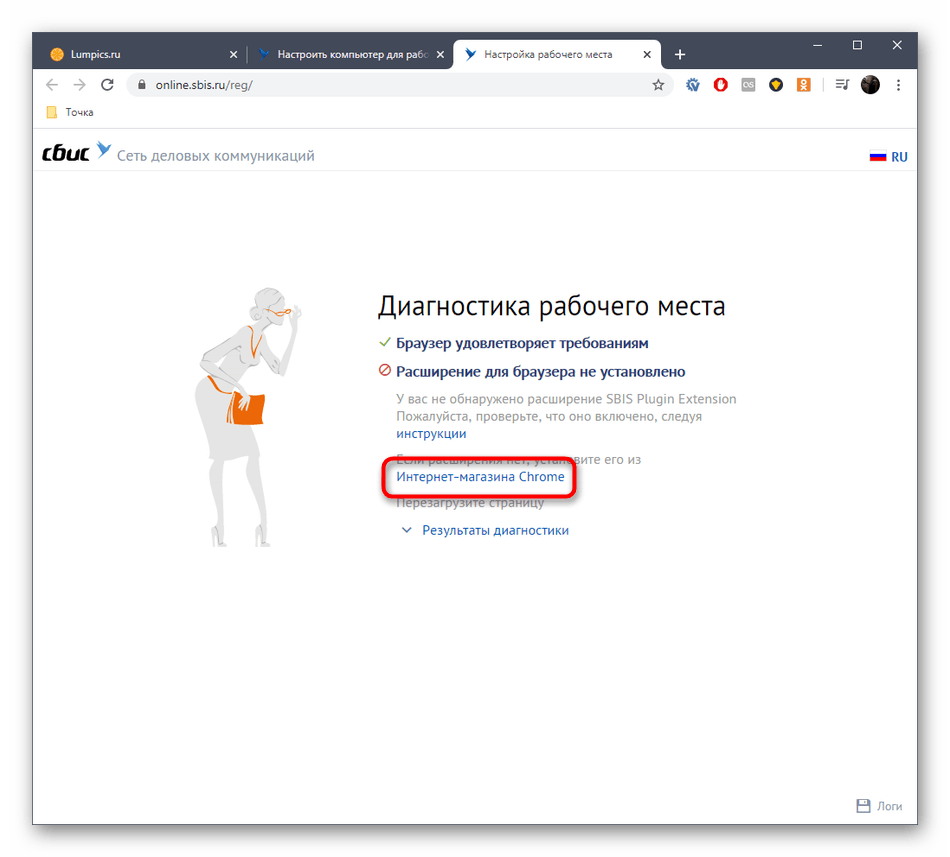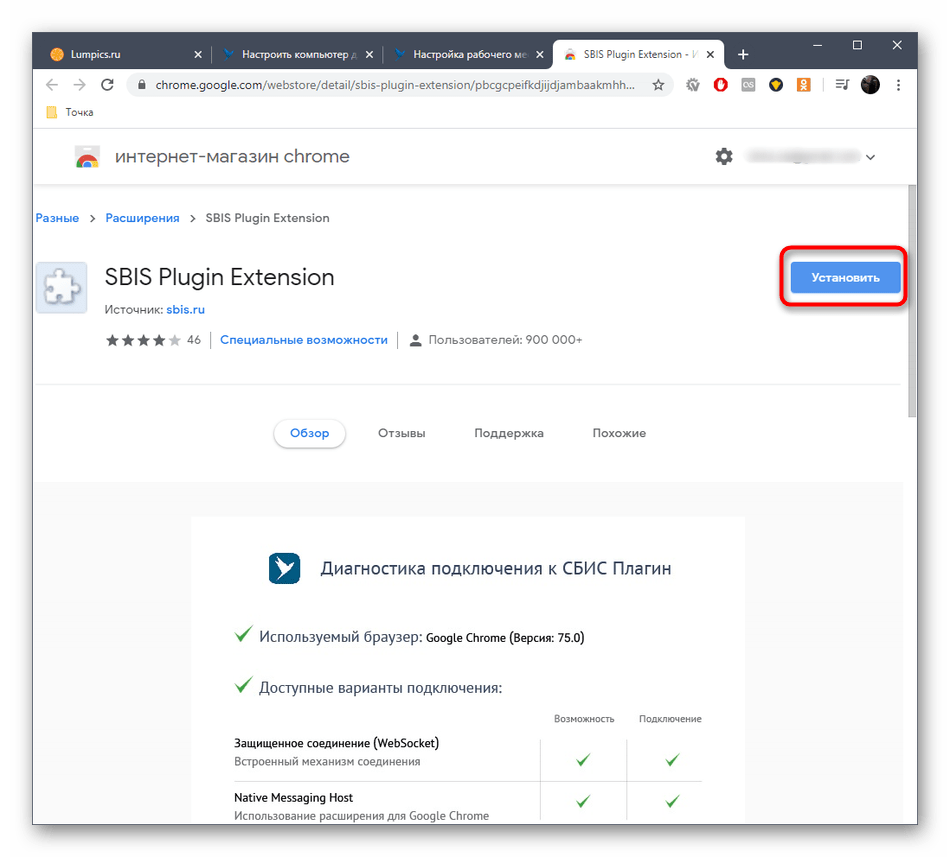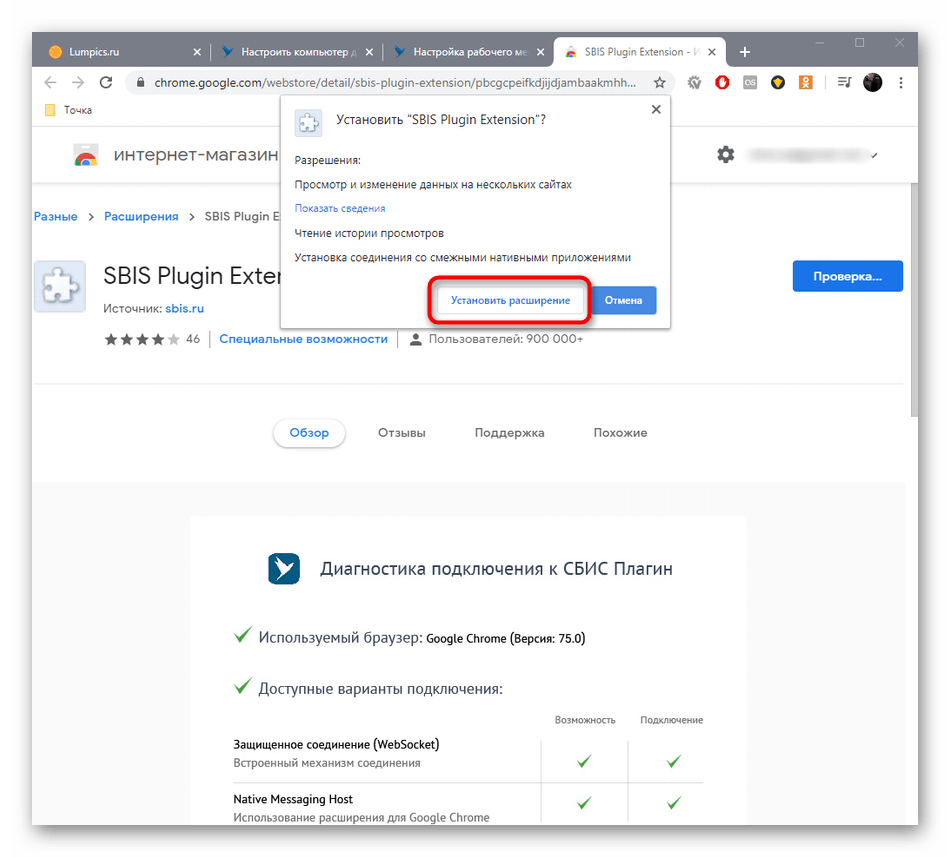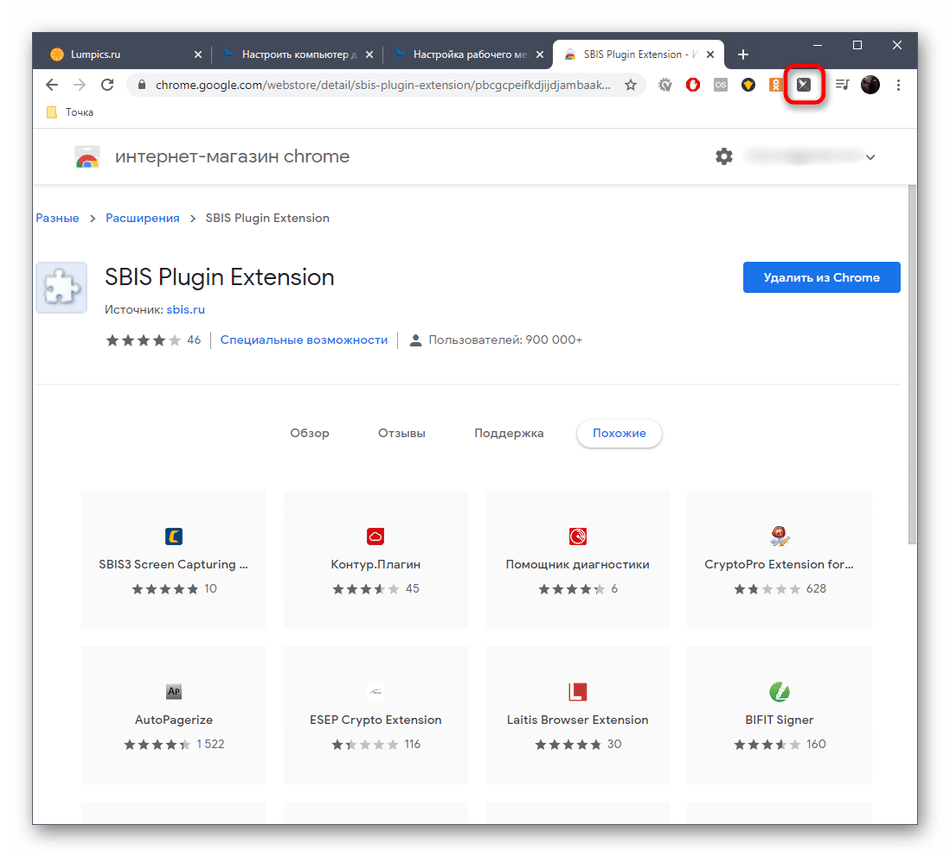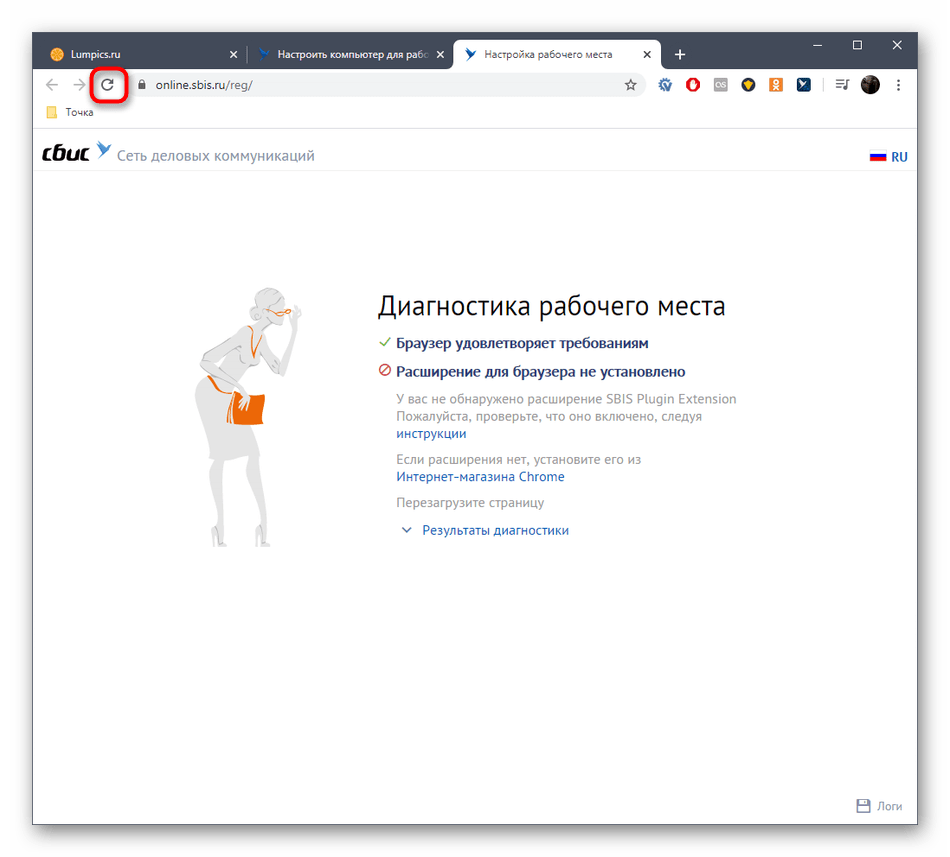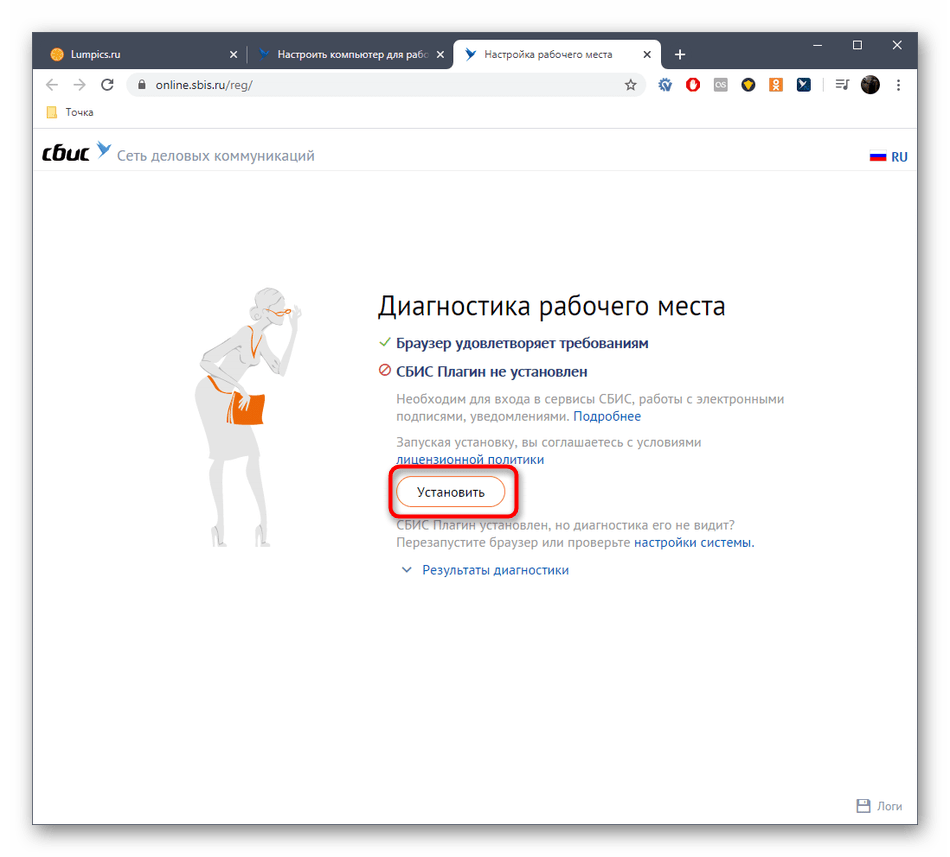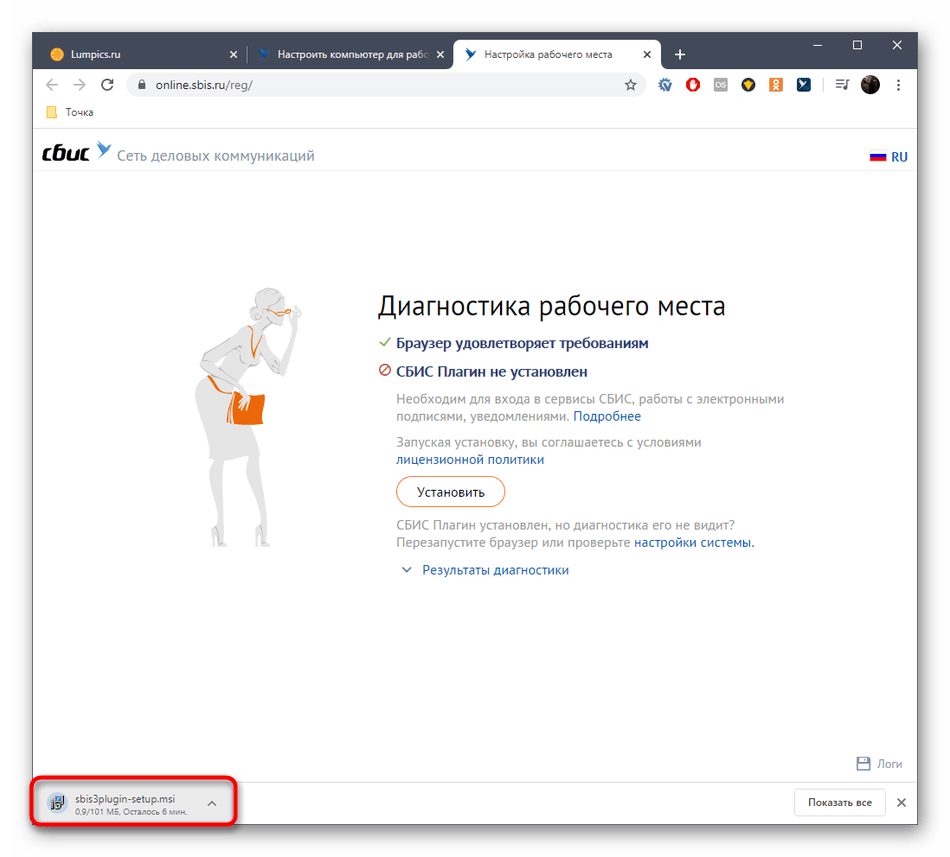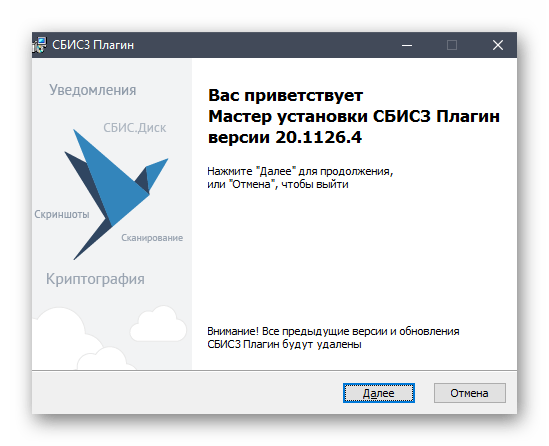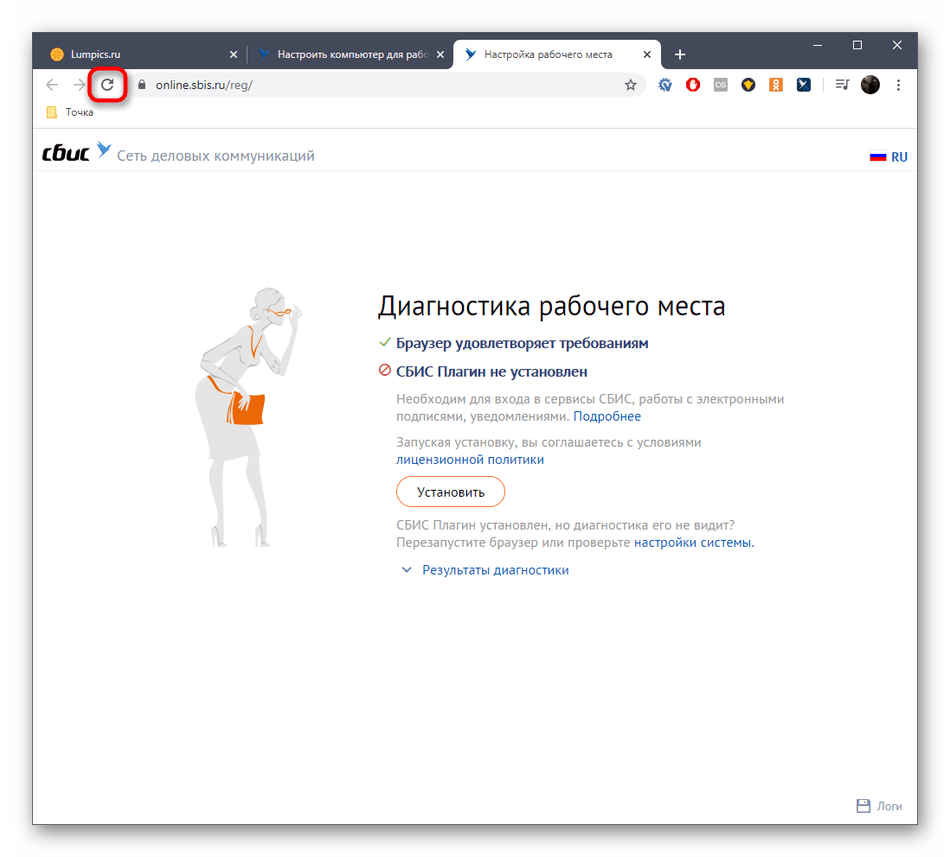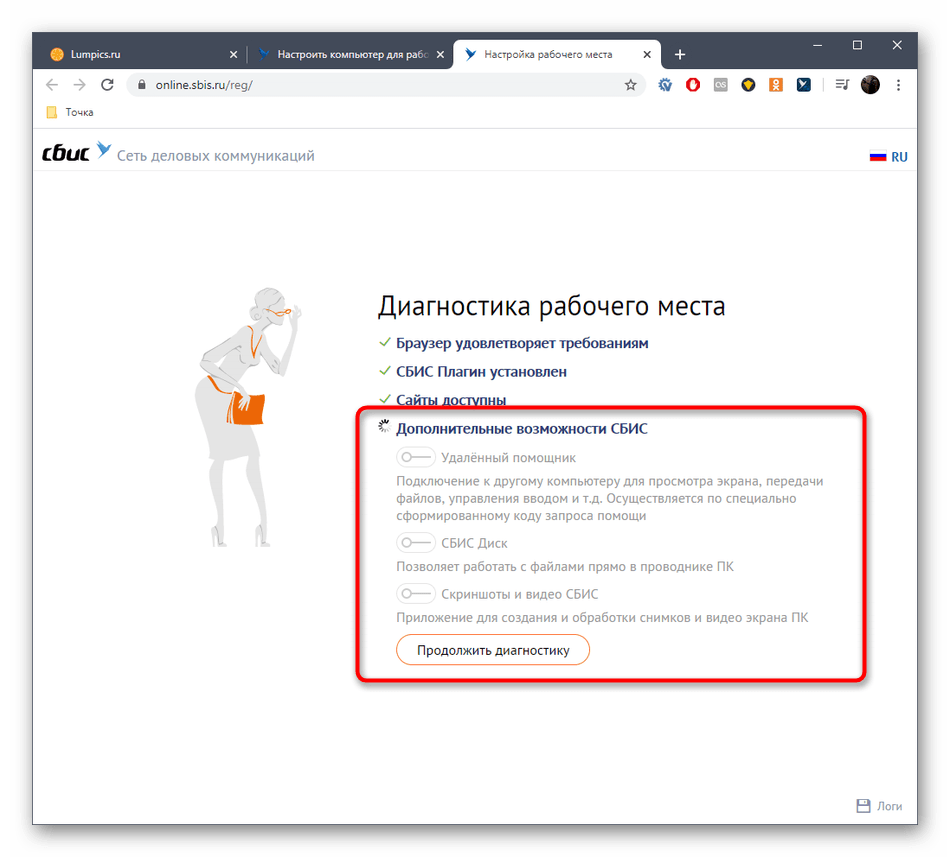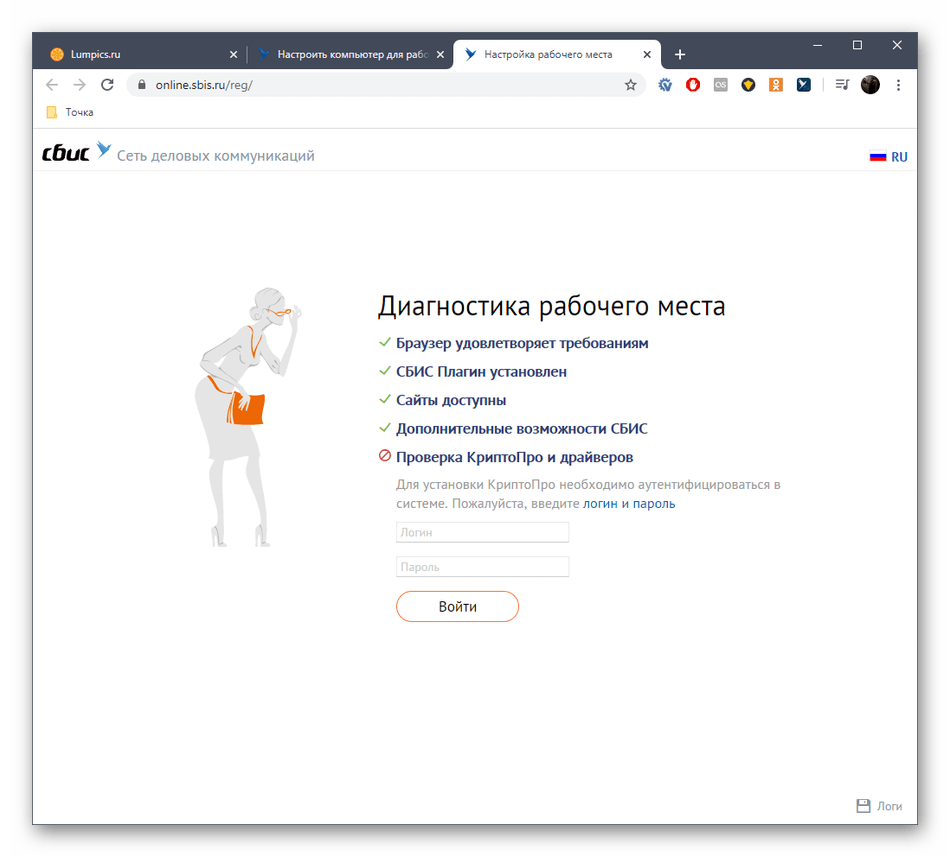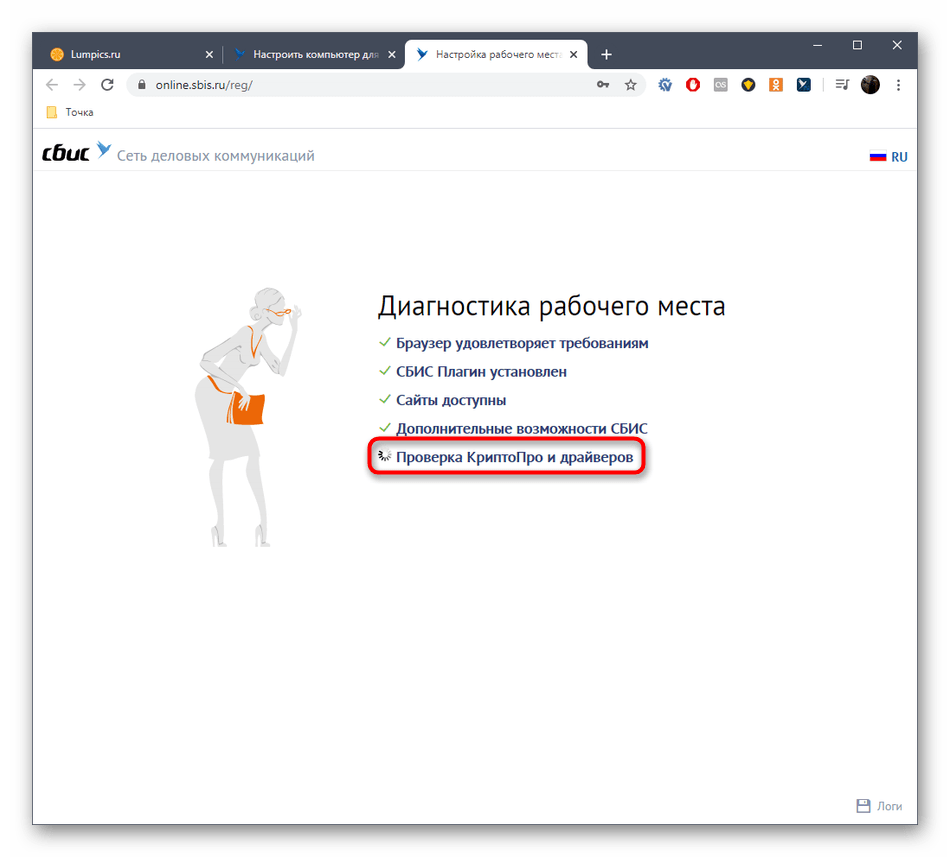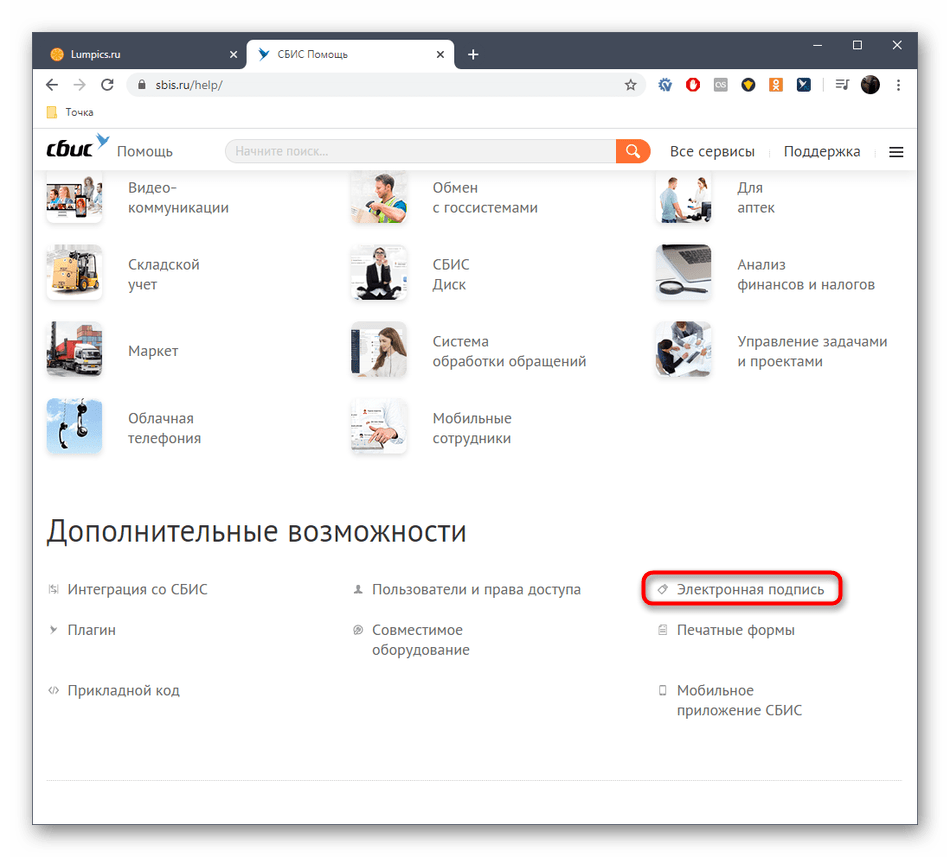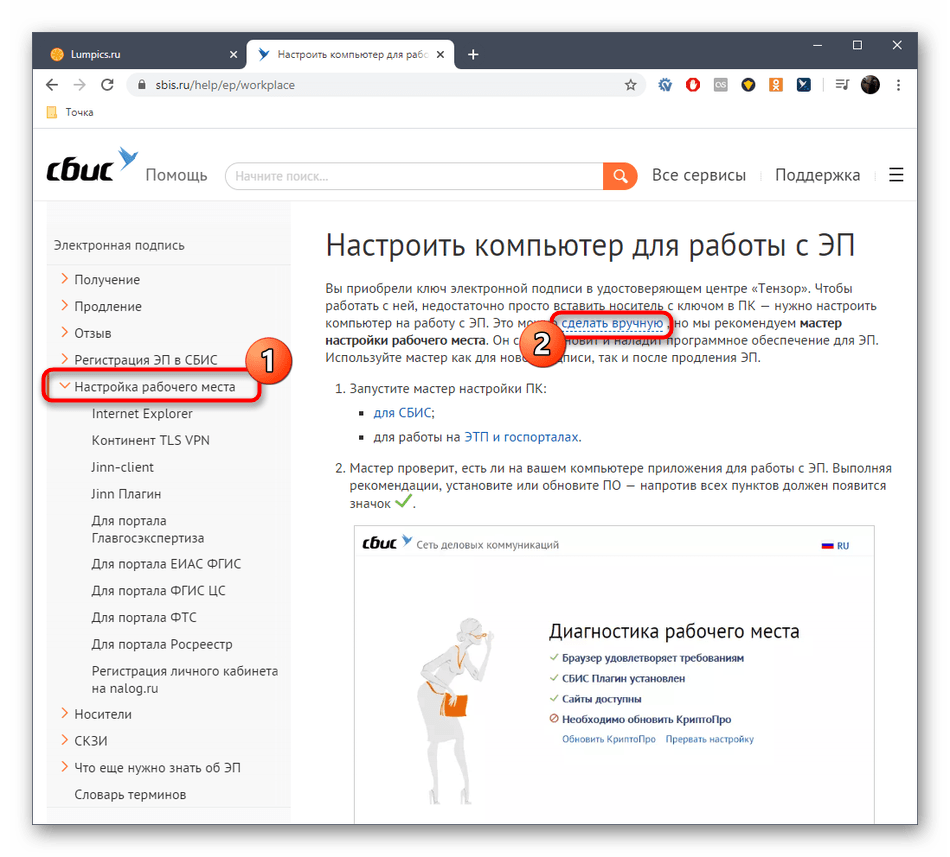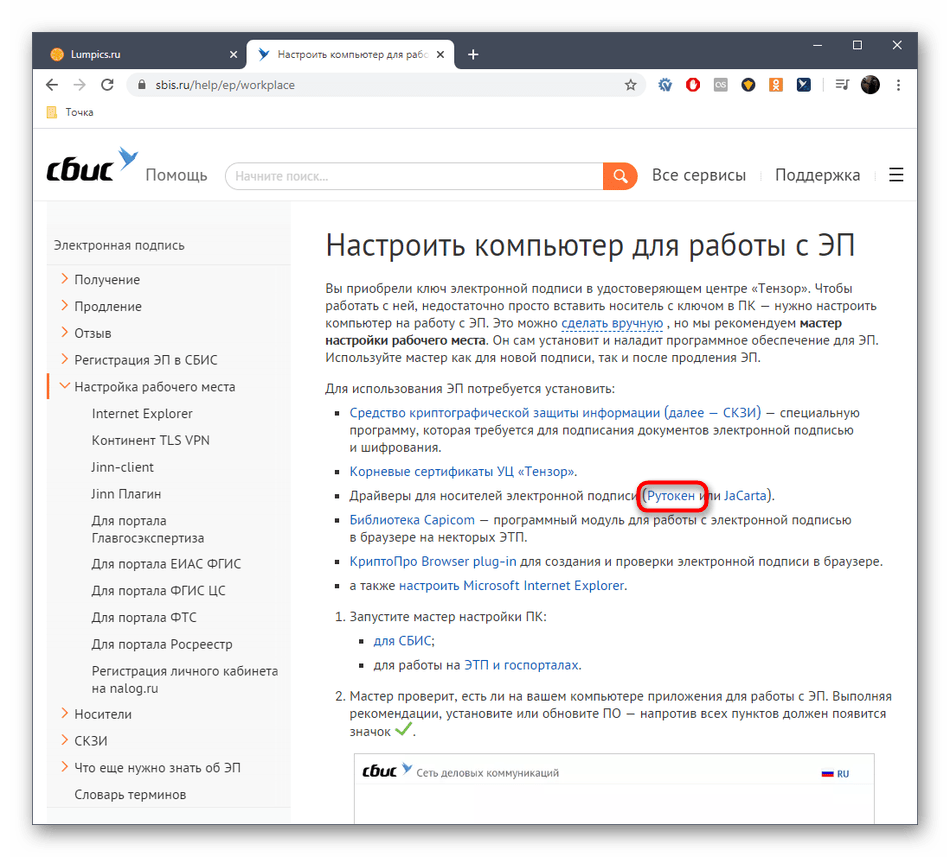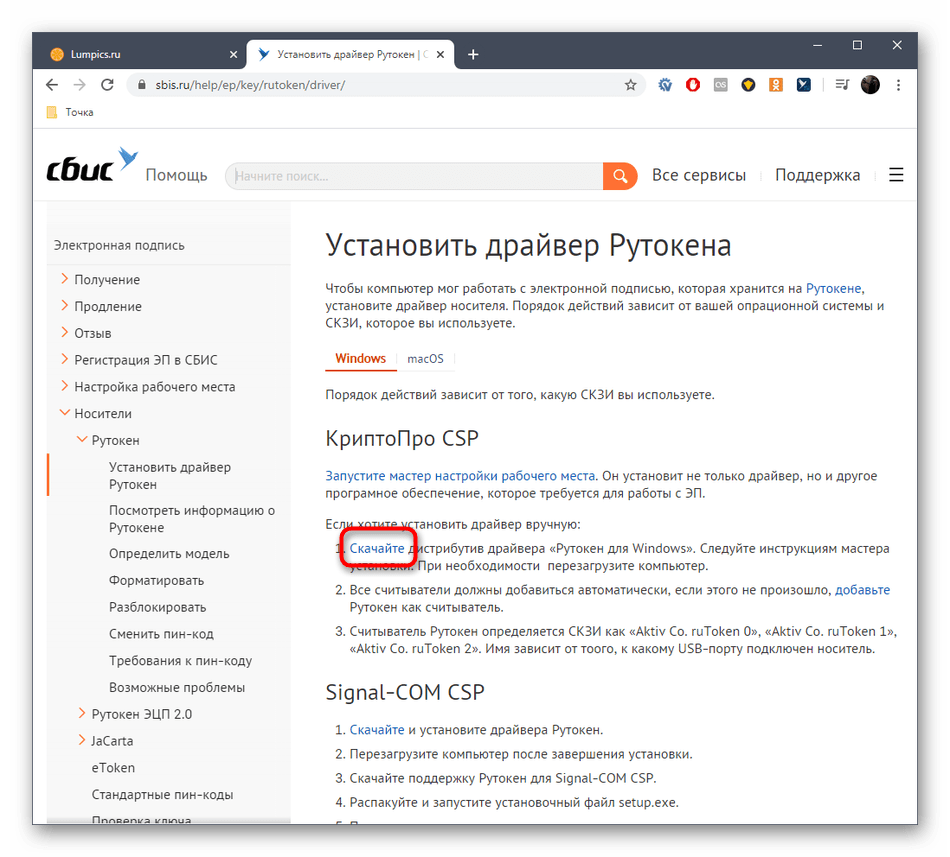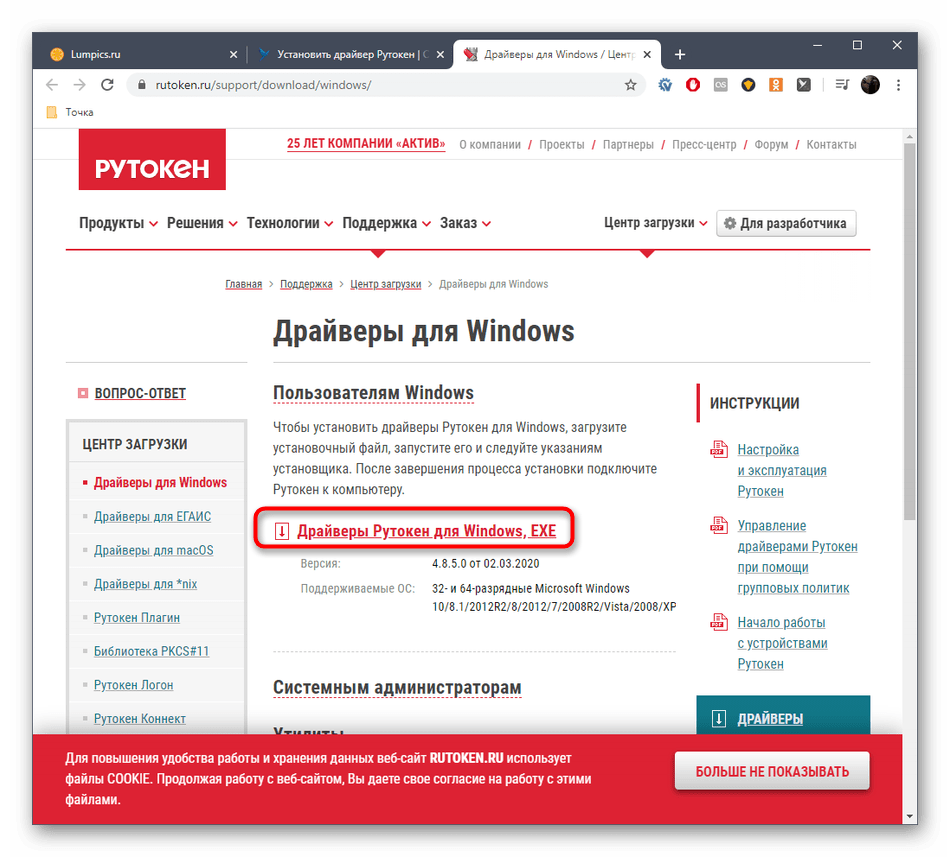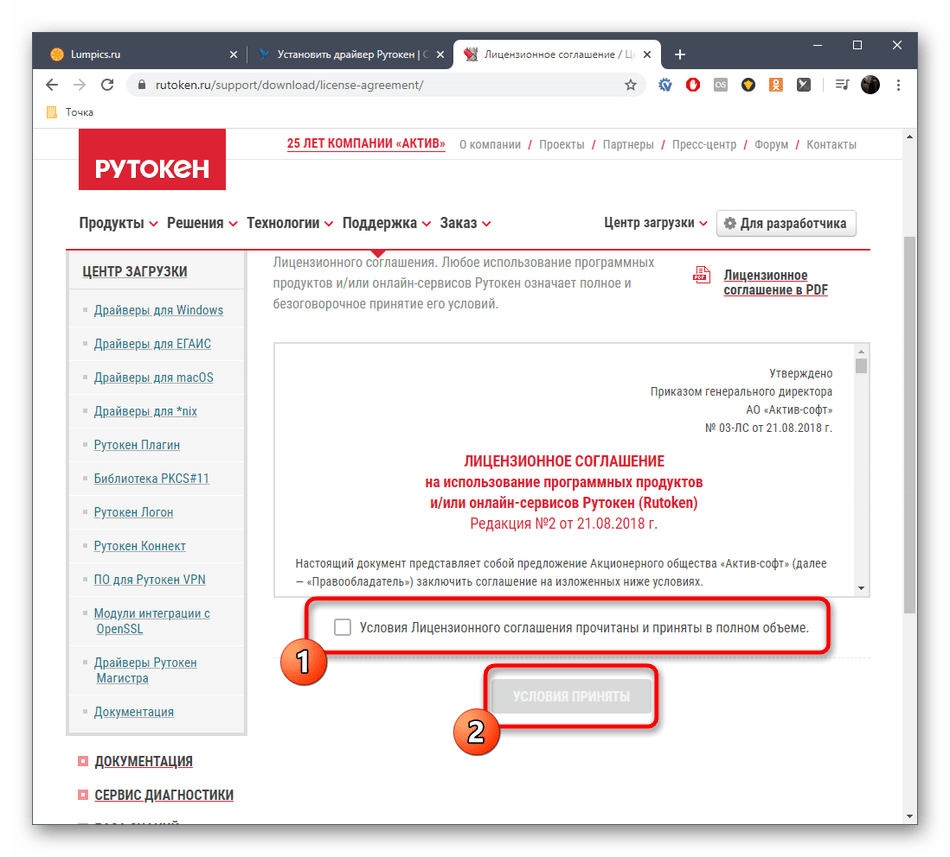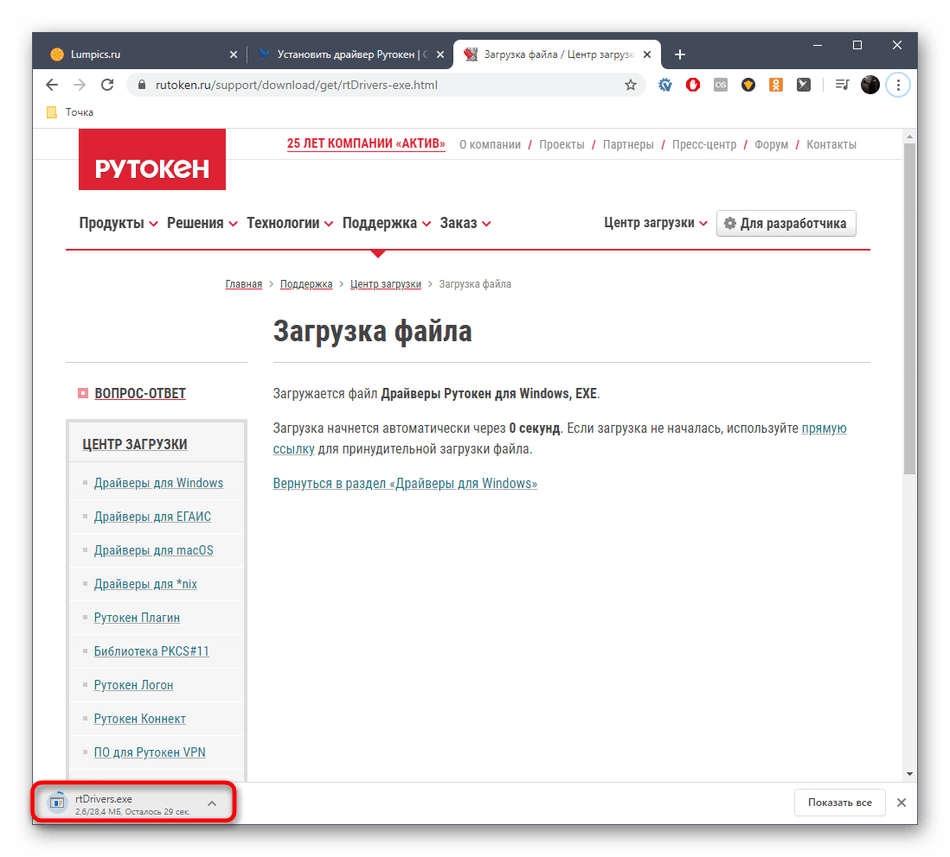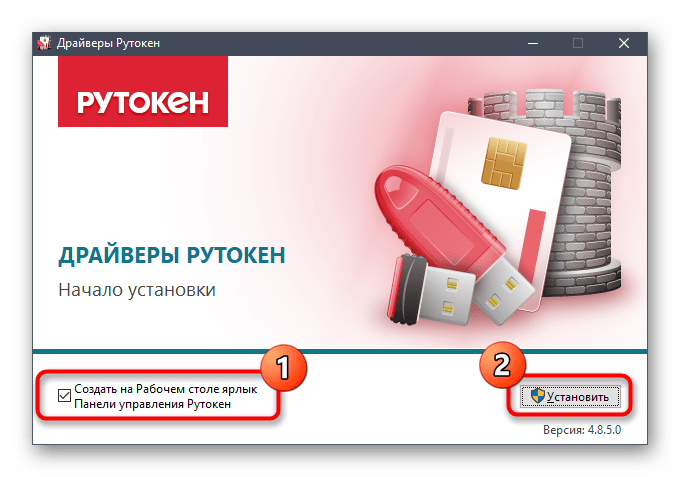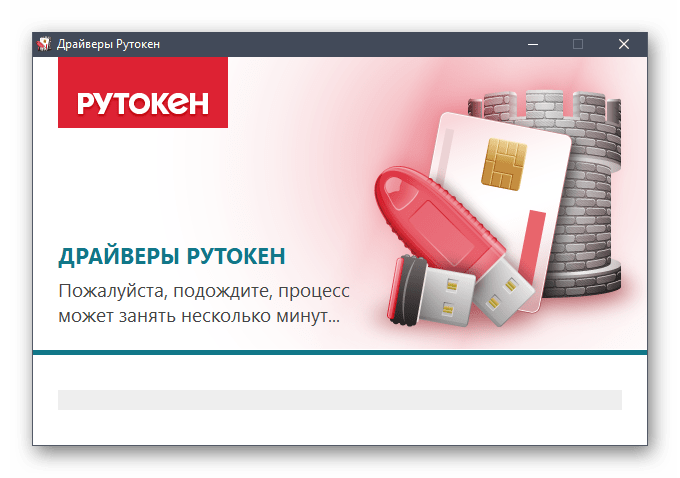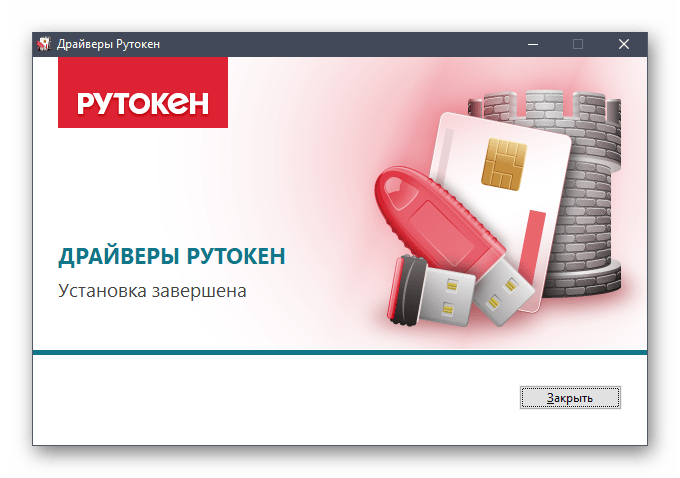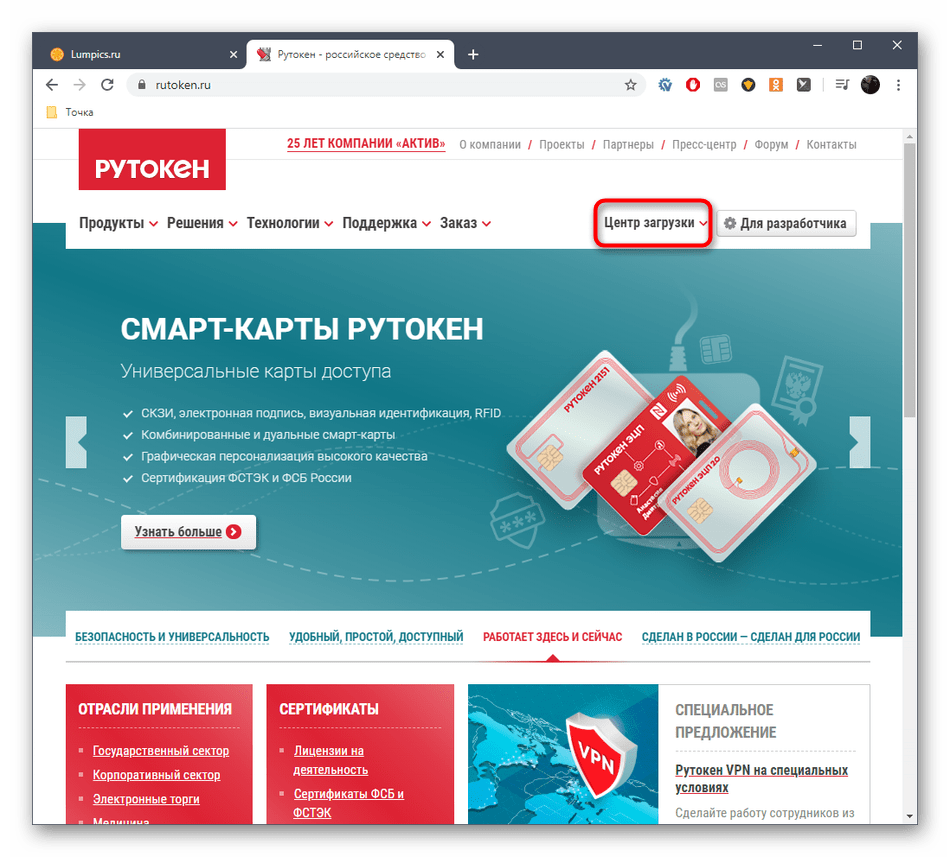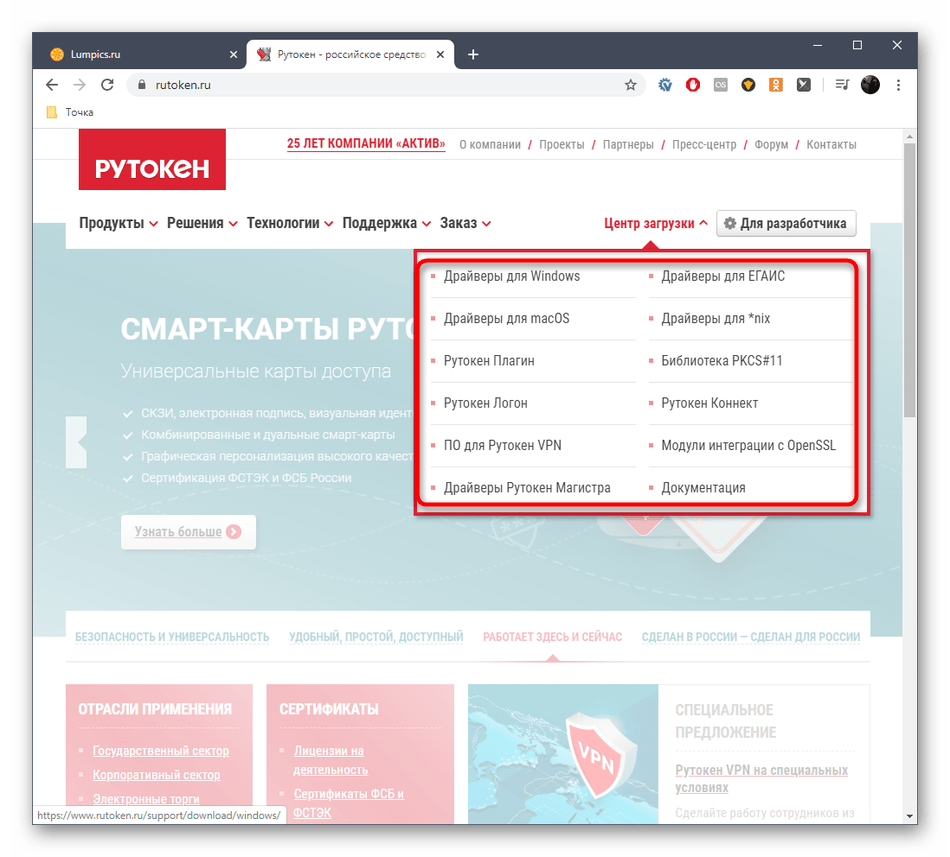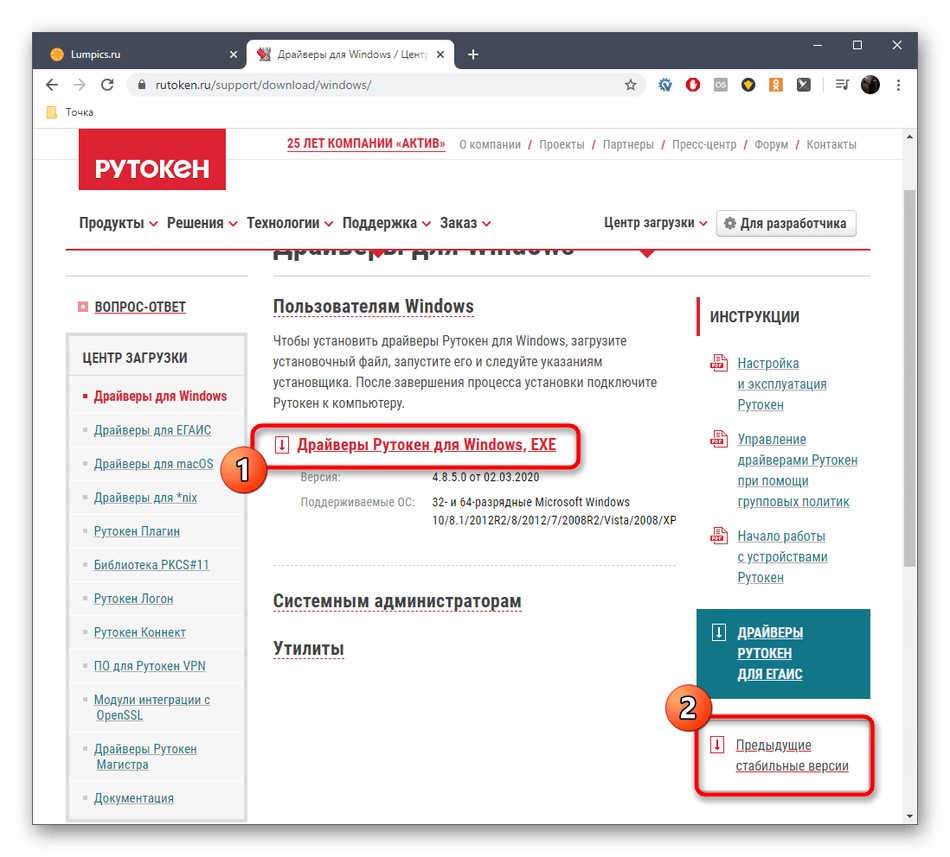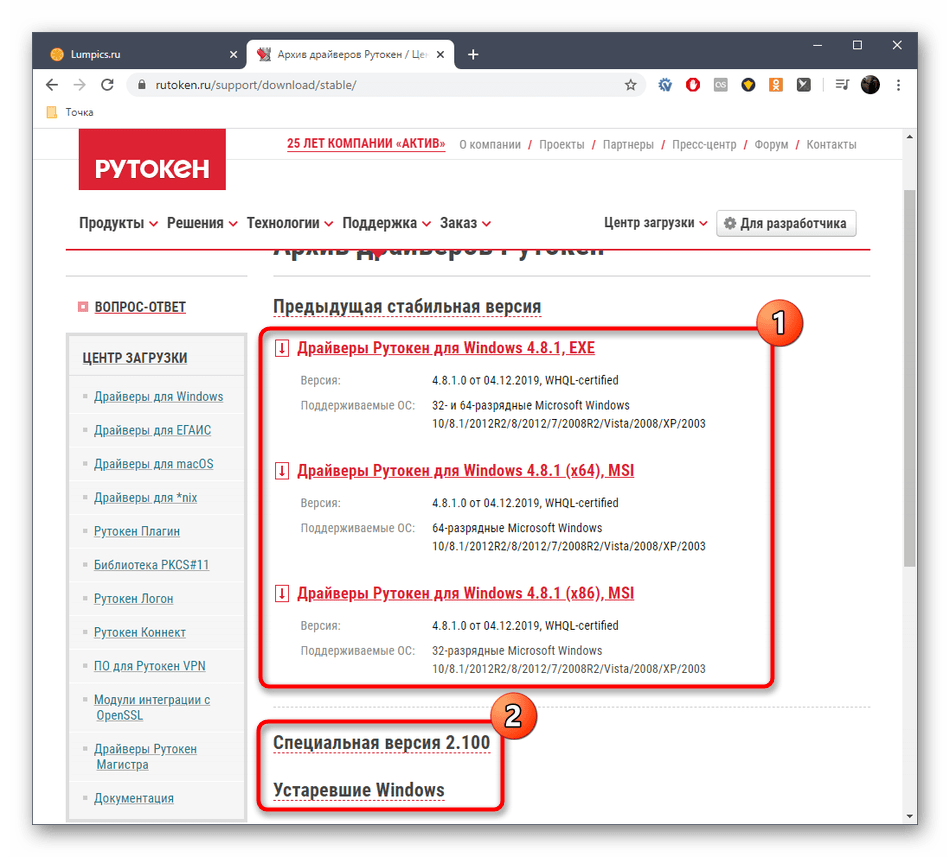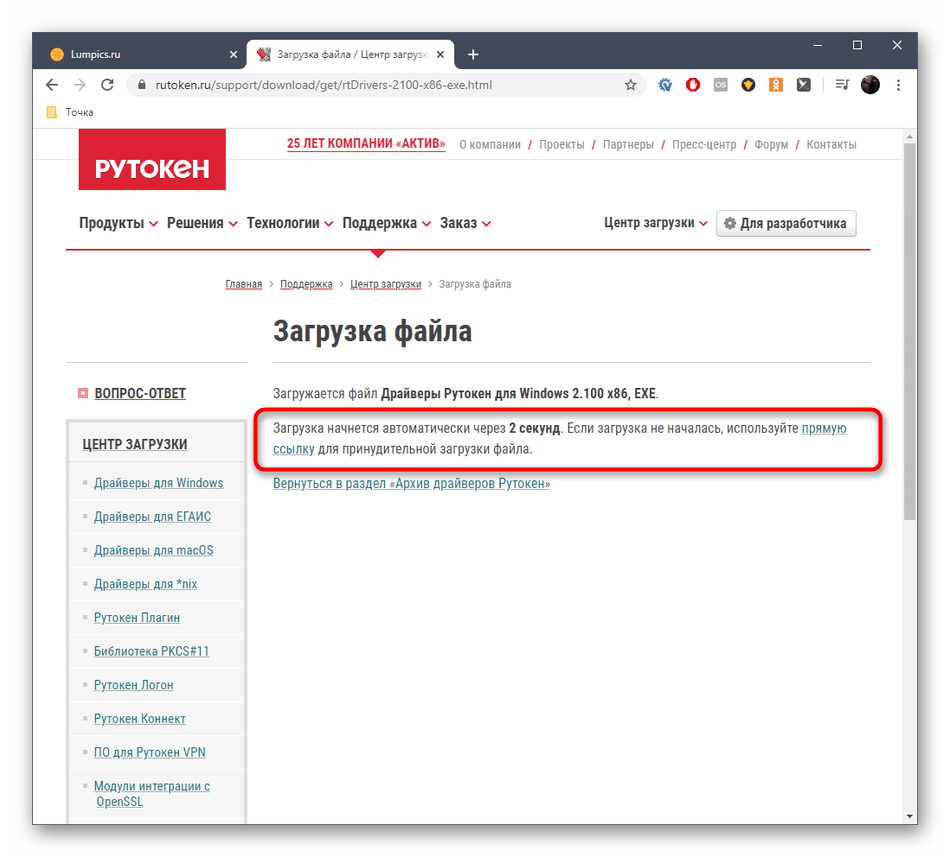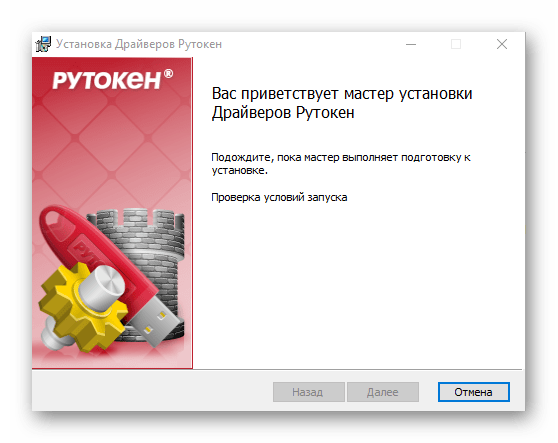Поиск и установка драйвера Рутокен для СБИС
Доступ к личному кабинету и программам СБИС предоставляется только через ЭЦП, которая должна быть записана на флешку. Для ее корректного считывания операционной системе понадобится драйвер Рутокен. Именно о методах его инсталляции и пойдет речь далее.
Способ 1: Мастер настройки рабочего места
Мастер настройки рабочего места позволяет в автоматическом режиме наладить функционирование всех компонентов, связанных с электронной подписью СБИС. Он подойдет всем тем юзерам, кто не желает вручную загружать каждый компонент, а готов предоставить все эти операции на самостоятельное выполнение специализированному средству.
- Воспользуйтесь ссылкой выше, чтобы попасть на официальную страницу помощи СБИС, где опуститесь вниз по вкладке и в блоке «Дополнительные возможности» выберите «Электронная подпись».
После перехода на новую страницу отыщите раздел «Настройка рабочего места».
В первом пункте вас интересует кликабельная надпись «Для СБИС».
Если расширение SBIS Plugin Extension еще не установлено, придется сделать это на текущем этапе, чтобы продолжить диагностику.
Мастер настройки предложит перейти в интернет-магазин, откуда и осуществляется добавление дополнения.
Подтвердите его установку, кликнув по соответствующей кнопке.
Вернитесь на предыдущую страницу диагностики и перезагрузите ее.
Она автоматически будет продолжена. Следующий этап — инсталляция плагина, если он еще не добавлен в операционную систему. Щелкните по появившейся кнопке «Установить».
Запустите полученный исполняемый файл.
Следуйте простым инструкциям, чтобы завершить установку программного обеспечения.
Снова перезагрузите страницу диагностики.
Активируйте дополнительные возможности, если это требуется. Учтите, что каждый из компонентов должен быть заранее установлен, чтобы его активация прошла успешно. После этого кликните «Продолжить диагностику».
Проверка КриптоПро и драйверов будет произведена только после аутентификации в системе. Введите логин и пароль от заранее созданной учетной записи, а затем нажмите на «Войти».
Ожидайте окончания проверки наличия драйверов.
Выберите используемый сертификат или подключите устройство подписи к компьютеру, если этого не было сделано ранее.
Сразу же после выбора сертификата или подключения устройства к ПК начнется загрузка необходимых файлов. Вам останется лишь запустить инсталлятор и следовать отобразившимся в окне инструкциям. После окончания установки перезагрузите компьютер, чтобы все изменения вступили в силу.
Способ 2: Ручное скачивание с сайта СБИС
Если вы выполнили все подготовительные действия и не желаете проходить проверку через автоматический режим или просто нуждаетесь в самом драйвере без дополнительных конфигурационных действий, можно загрузить его отдельно. Для этого на сайте СБИС имеется соответствующий раздел, взаимодействие с которым происходит следующим образом:
- Снова откройте главную страницу помощи СБИС, где выберите «Электронная подпись».
В категории «Настройка рабочего места» щелкните по кликабельной надписи «Сделать вручную».
Произойдет переход к общему руководству по настройке компьютера для работы с электронными подписями. Здесь в пункте «Драйверы для носителей электронной подписи» выберите «Рутокен».
Далее требуется нажать по кнопке «Скачать».
При переходе на сайт Рутокен начните загрузку последней версии драйвера для Windows.
Примите условия лицензионного соглашения, отметив галочкой соответствующий пункт, а затем нажмите «Условия приняты».
Через несколько секунд начнется скачивание исполняемого файла. По завершении загрузки запустите его.
Настройте опцию создания ярлыка Панели управления Рутокен на рабочем столе, а затем нажмите «Установить».
Подождите несколько минут, пока закончится установка. Не закрывайте текущее окно, чтобы не сбросить весь прогресс.
Вы будете уведомлены об успешной инсталляции. Теперь можно подключать съемное устройство и проверять его работоспособность.
Для надежности можете перезагрузить компьютер, если не уверены в том, что все изменения, внесенные после установки новых файлов, вступили в силу.
Способ 3: Официальный сайт Рутокен
Как вы уже поняли, сайт СБИС является только посредником, предоставляя ссылку на скачивание драйвера с официальной страницы Рутокен. Если вы желаете загрузить другие версии драйверов или не имеете доступа к упомянутому выше источнику, можно сразу же воспользоваться вторым сайтом.
- Для этого отыщите его самостоятельно через поисковик или воспользуйтесь ссылкой выше. На главной странице разверните раздел «Центр загрузки».
В появившемся меню выберите интересующий вас раздел. Большинству обладателей носителей электронной подписи нужна категория «Драйверы для Windows».
Начните скачивание последней версии файлов или перейдите к просмотру предыдущих, если это требуется.
При отображении списка с другими поддерживаемыми стабильными сборками отыщите нужную, учитывая разрядность операционной системы, и нажмите по строке для скачивания.
Дождитесь начала загрузки.
Запустите полученный EXE-файл и ожидайте окончания подготовки к инсталляции.
Следуйте простым инструкциям, чтобы завершить эту операцию.
Это были все доступные способы инсталляции драйверов Рутокен для СБИС. Вам остается только подобрать оптимальный и следовать представленным инструкциям, чтобы без проблем справиться с поставленной задачей.
Помимо этой статьи, на сайте еще 12342 инструкций.
Добавьте сайт Lumpics.ru в закладки (CTRL+D) и мы точно еще пригодимся вам.
Отблагодарите автора, поделитесь статьей в социальных сетях.
Источник
Записки IT специалиста
Технический блог специалистов ООО»Интерфейс»
- Главная
- Использование Рутокен ЭЦП 2.0 для работы с ЭДО СБИС
Использование Рутокен ЭЦП 2.0 для работы с ЭДО СБИС
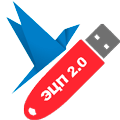
Начнем с Рутокен ЭЦП 2.0 — на первый взгляд это самый обычный токен красного цвета, который широко используется в системе ЕГАИС, вместо показавшей низкую надежность JaCarta. Используется для хранения ЭЦП ГОСТ предприятия или индивидуального предпринимателя и RSA-сертификата для доступа к ЕГАИС.

Но у таких систем есть один серьезный недостаток — закрытый ключ выгружается в оперативную память, и хотя предпринимаются серьезные методы защиты этой области памяти, сам факт такой выгрузки дает возможность осуществления атаки с целью завладения закрытым ключом.
Рутокен ЭЦП 2.0 выполняет все криптографические операции самостоятельно, на собственном контроллере, при этом закрытый ключ никогда не покидает пределов токена. Дополнительный плюс — для работы с Рутокен ЭЦП 2.0 не требуется никакое дополнительное ПО, достаточно самого токена и драйверов в системе к нему.
Если брать область малого и среднего бизнеса, то чаще всего Рутокен ЭЦП 2.0 можно увидеть в составе системы УТМ ЕГАИС, в последние годы он безальтернативно вытеснил с этого рынка JaCarta. А так как токен уже содержит ЭЦП предприятия, то возникает желание использовать эту подпись и для других целей. Желание это вполне здравое, с некоторыми ограничениями ЭЦП из Рутокен 2.0 можно использовать практически для любых целей. К ограничениям относится невозможность работы с шифрованием CBC, это делает невозможным сдачу отчетов в МВД, Росприроднадзор. а также некоторых отчетов в ПФР и ФСС.
Но обычно этого и не требуется, чаще всего возникает необходимость использовать имеющуюся ЭЦП для ЭДО (электронного документооборота) и интеграции в систему Честный знак (маркировка). Одним из крупнейших провайдеров, предоставляющих услуги ЭДО является СБИС и об интеграции этой системы и подписи размещенной в Рутокен ЭЦП 2.0 у нас сегодня и пойдет речь.
Для понимания ситуации немного обрисуем диспозицию: имеется небольшой сельский магазин уровня минимаркета, одной из первых в нем была внедрена система ЕГАИС, ЭЦП для которой было получено в одном из региональных УЦ. затем возникла необходимость в ЭДО с поставщиками табачной продукции, которое было предоставлено СБИС, при этом использовалась уже существующая подпись из Рутокен ЭЦП 2.0, мы в этой настройке не участвовали, все было выполнено силами сотрудников СБИС.
Прошел год, ЭЦП ГОСТ была перевыпущена, с ЕГАИС никаких проблем не возникло, а вот ЭДО работать отказалось, сообщая, что сертификат не соответствует закрытому ключу. Это понятно и логично, если поменялся закрытый ключ, то нужно заменить и сертификат в ЭДО.
Откроем Панель управления Рутокен и на вкладке Сертификаты выполним экспорт сертификата в формат DER X.509.
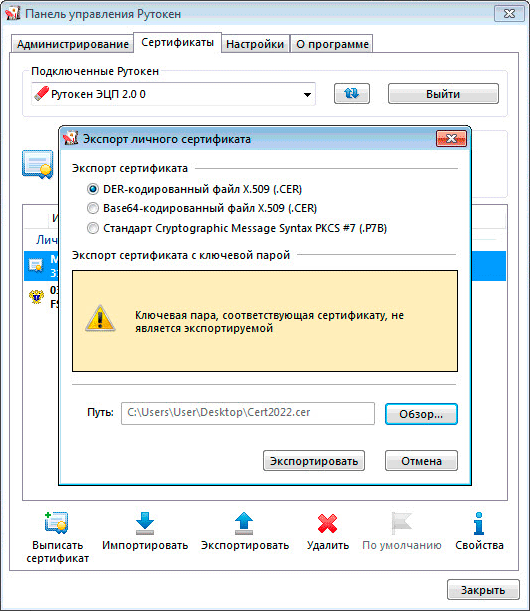
Здесь мы проявили небольшую слабость и воспользовались опцией «звонок другу», т.е. в техническую поддержку. Приятная дама из СБИС, пробежав по базовым настройкам сообщила, что скорее всего что-то с подписью, а так как подпись выпустила другая организация, то обращайтесь туда. На наше возражение, что ЕГАИС работает нормально, значит подпись в порядке, дама осталась непреклонна.
Ну за спрос денег не берут, позвонили в УЦ выдавший подпись, там еще раз все проверили, подтвердили, что ЭЦП в порядке, а на вопрос про ЭДО отправили нас туда, где мы это самое ЭДО и приобрели. Ничего другого мы не ожидали, никто не будет помогать разбираться с продуктом конкурентов.
Снова звонок в СБИС, еще одна обходительная и приятная дама, минут двадцать мы с ней выгружали-загружали сертификаты, сравнивали новый сертификат со старым, проверяли настройки, но безуспешно. В итоге она сказала, что может нам только посочувствовать, мол подпись сделана не у них и, следовательно, они бессильны, а в качестве решения проблемы предложила приобрести еще одно ЭЦП, теперь уже от СБИС.
Вариант рабочий, но ведь до этого все работало, да и вгонять заказчика в дополнительные расходы — это не наш метод. Будем разбираться далее. Логика подсказывает: закрытый ключ на Рутокен ЭЦП 2.0 неизвлекаемый, следовательно, сертификат должен работать с токеном, но почему старый сертификат это может, а новый нет? Дополнительная подсказка таится в этом же старом сертификате, который СБИС настойчиво предлагает импортировать, хотя нигде в системе его нет. Тогда откуда? Логично предположить, что из токена, но Панель управления Рутокен никаких дополнительных сертификатов не показывает. Тем не менее они есть!
На помощь здесь придет ресурс cvs.sbis.ru, для работы с ним вам потребуется установленный СБИС Плагин. Перейдем в Криптооперации — Установка сертификата и нажмём в вверху кнопку Заполнить, а затем выберем найденный контейнер. Затем загрузим в него выгруженный на предыдущем шаге сертификат кнопкой Выбрать файл и установим, нажав на Установить.
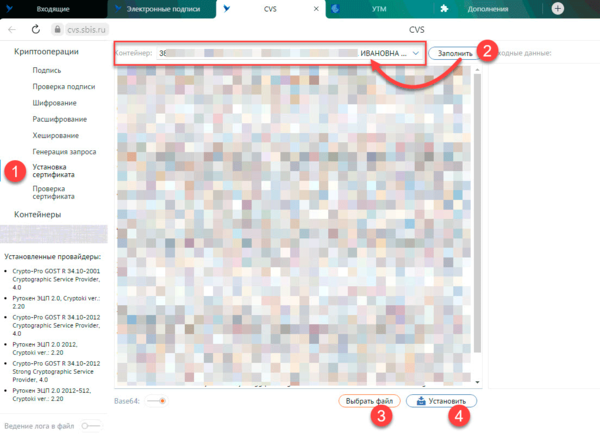
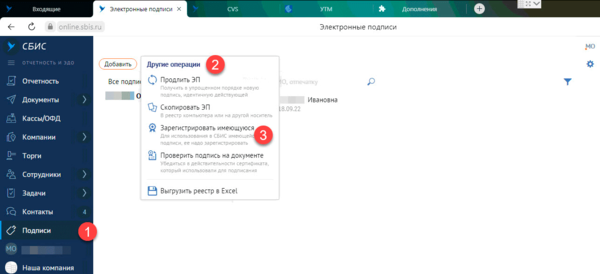
Проверяем ЭДО — все должно работать. Просто? Да. Почему об этом не знают в поддержке СБИС? Хороший вопрос, но мы оставим его без ответа. Надеемся, что данный материал окажется вам полезен.
Помогла статья? Поддержи автора и новые статьи будут выходить чаще:
Или подпишись на наш Телеграм-канал:
Источник